Зміна найменування стовпців з числового на буквене
Відомо, що в звичайному стані заголовки стовпців в програмі Excel позначаються буквами латинського алфавіту. Але, в один момент користувач може виявити, що тепер стовпці позначені цифрами. Це може статися з кількох причин: різного роду збої в роботі програми, власні ненавмисні дії, умисне перемикання відображення іншим користувачем і т.д. Але, які б причини були, при виникненні подібної ситуації актуальним стає питання повернення відображення найменувань стовпців до стандартного стану. Давайте з'ясуємо, як поміняти цифри на букви в Ексель.
зміст
Варіанти зміни відображення
Існує два варіанти приведення панелі координат до звичного вигляду. Один з них здійснюється через інтерфейс Ексель, а другий передбачає введення команди вручну за допомогою коду. Розглянемо докладніше обидва способи.
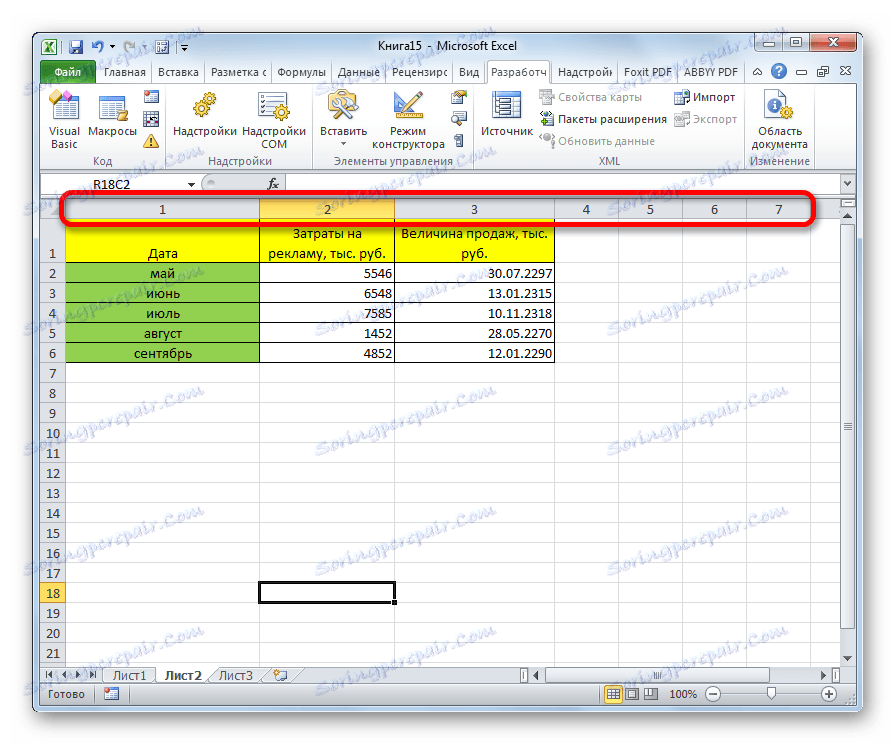
Спосіб 1: використання інтерфейсу програми
Найпростіший спосіб змінити відображення найменувань стовпців з чисел на літери - це скористатися безпосереднім інструментарієм програми.
- Робимо перехід у вкладку «Файл».
- Виробляємо переміщення в розділ «Параметри».
- У вікні параметрів програми переходимо до підрозділу «Формули».
- Після переходу в центральній частині вікна шукаємо блок налаштувань «Робота з формулами». Близько параметра «Стиль посилань R1C1» знімаємо галочку. Тиснемо на кнопку «OK» внизу вікна.
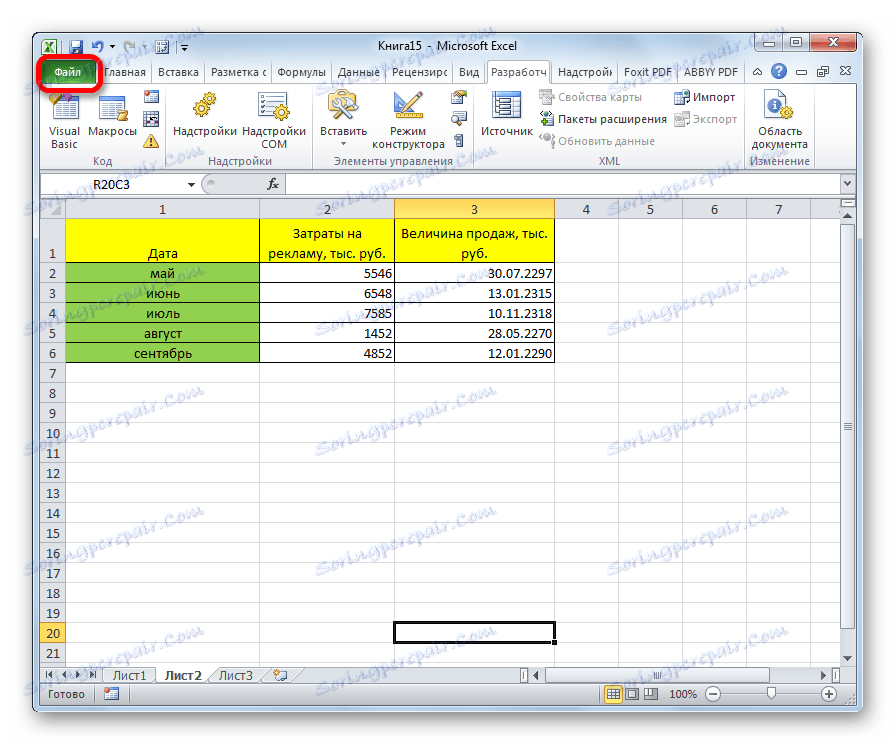
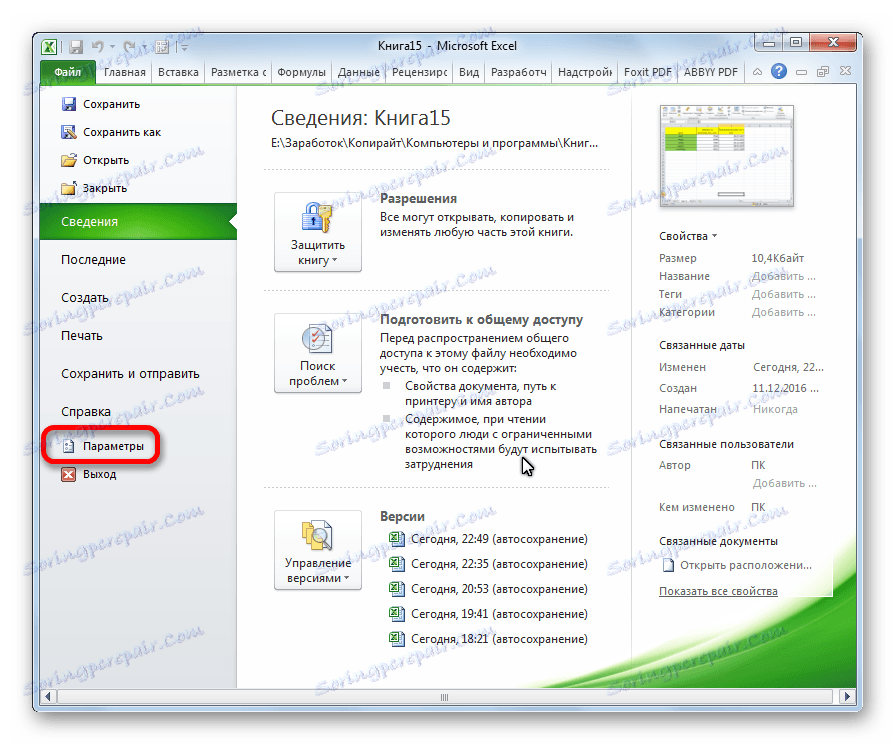
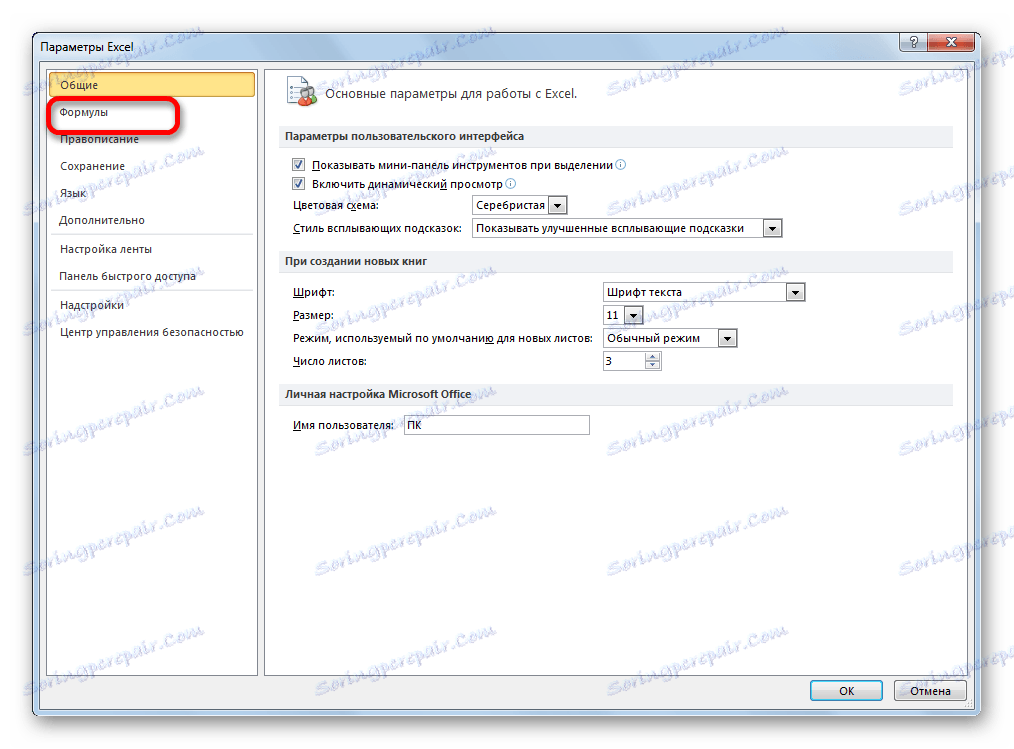
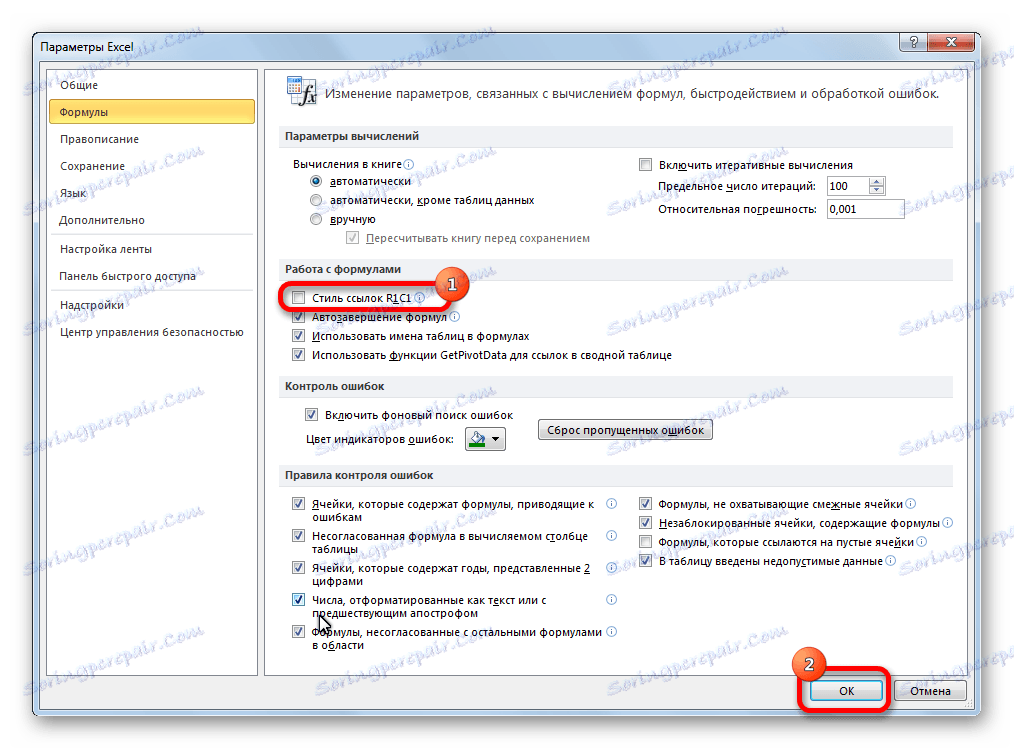
Тепер найменування стовпців на панелі координат прийме звичний для нас вигляд, тобто буде позначатися буквами.
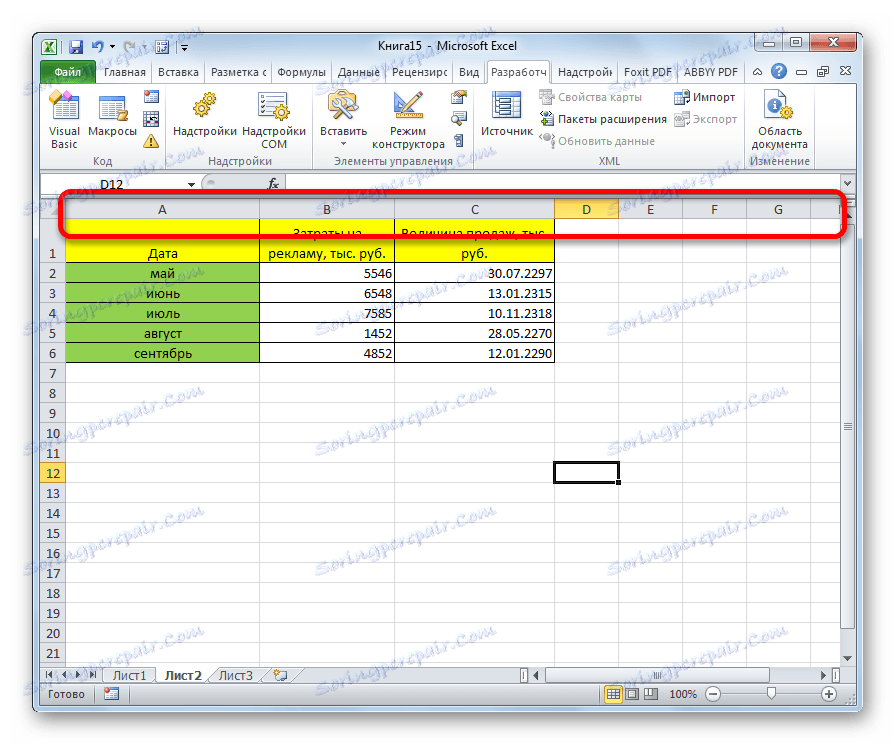
Спосіб 2: використання макросу
Другий варіант в якості вирішення проблеми передбачає використання макросу.
- Активуємо режим розробника на стрічці, якщо він виявиться відключений. Для цього робимо переміщення у вкладку «Файл». Далі тиснемо на напис «Параметри».
- У вікні вибираємо пункт «Налаштування стрічки». У правій частині вікна встановлюємо галочку біля пункту «Розробник». Тиснемо на кнопку «OK». Таким чином, режим розробника активований.
- Переходимо у вкладку «Розробник». Тиснемо на кнопку «Visual Basic», яка розташована на самому лівому краю стрічки в блоці налаштувань «Код». Можна не виробляти цих дій на стрічці, а просто набрати поєднання клавіш на клавіатурі Alt + F11.
- Відкривається редактор VBA. Тиснемо на клавіатурі клавіші Ctrl + G. В відкрилося вікно вписуємо код:
Application.ReferenceStyle=xlA1Тиснемо на кнопку Enter.
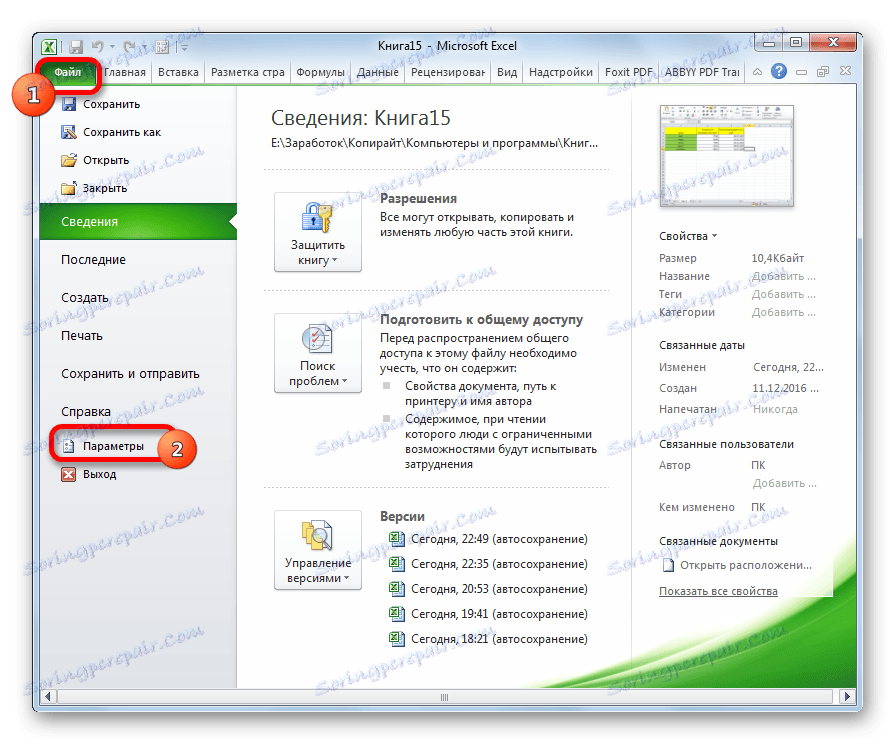
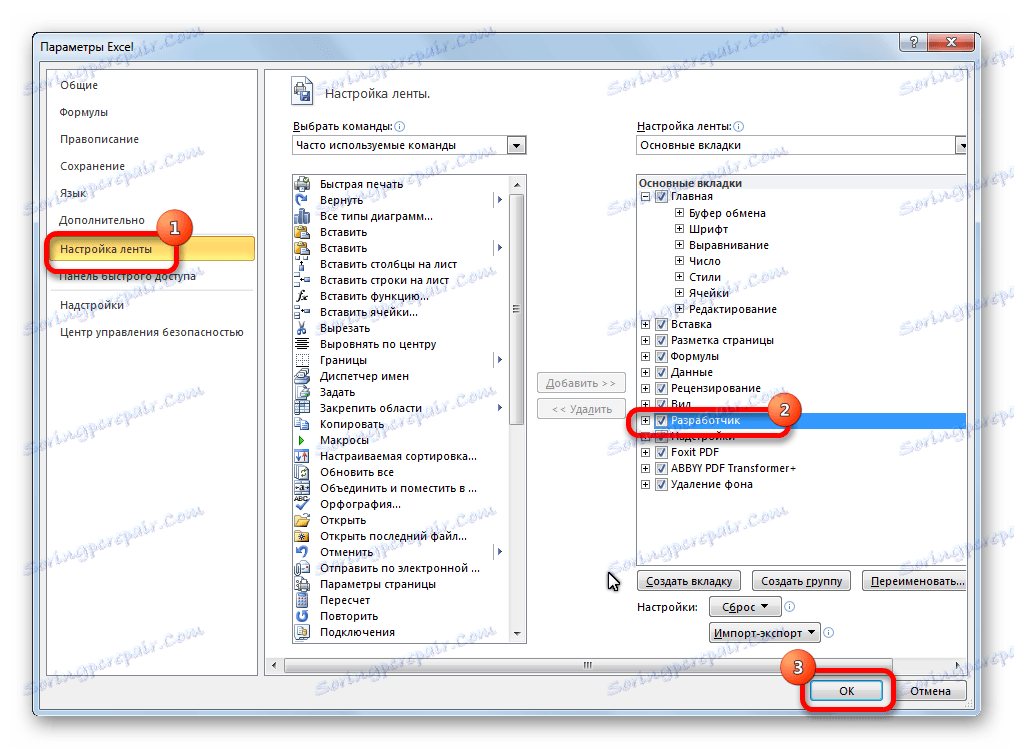
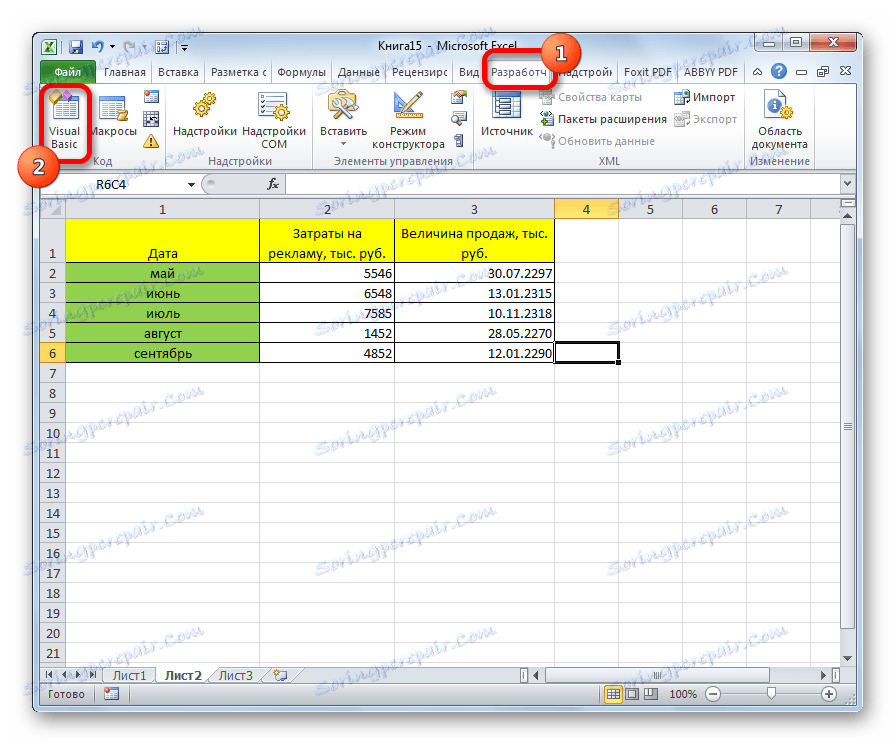
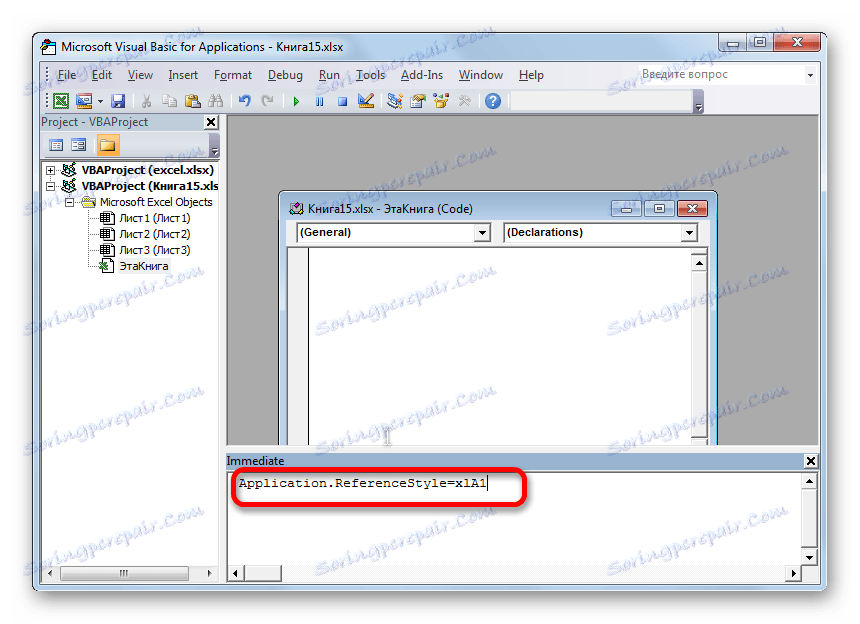
Після цих дій повернеться буквене відображення найменування стовпців аркуша, змінивши числовий варіант.
Як бачимо, несподівана зміна найменування координат стовпців з літерного на числове не повинна ставити в глухий кут користувача. Все дуже легко можна повернути до попереднього стану за допомогою зміни в параметрах Ексель. Варіант з використанням макросу є сенс застосовувати тільки в тому випадку, якщо з якоїсь причини ви не можете скористатися стандартним способом. Наприклад, через якогось збою. Можна, звичайно, застосувати даний варіант з метою експерименту, щоб просто подивитися, як подібний вид перемикання працює на практиці.